Jak prenášať Microsoft Teams na TV

Microsoft Teams v súčasnosti nepodporuje nativné prenášanie vašich stretnutí a hovorov na TV. Môžete však použiť aplikáciu na zrkadlenie obrazovky.
Klávesové skratky sú preddefinované kombinácie klávesov, ktoré aktivujú konkrétne vlastnosti a funkcie na počítačoch. Azda najčastejšie používané skratky na svete sú CTRL + C a CTRL + V.
Microsoft Teams podporuje mnoho klávesových skratiek, ktoré používateľom umožňujú rýchlo spustiť funkcie, ktoré ich zaujímajú. Niekedy však môžu vaše skratky v Teams prestať fungovať. Pozrime sa, prečo sa to deje a čo s tým môžete urobiť.
Ak je k dispozícii nová verzia Teams, nainštalujte si ju do svojho zariadenia. Dúfajme, že to vyrieši problém alebo aspoň uľahčí chod aplikácie. Nie je nezvyčajné, že zastarané verzie aplikácií spôsobujú najrôznejšie chyby.
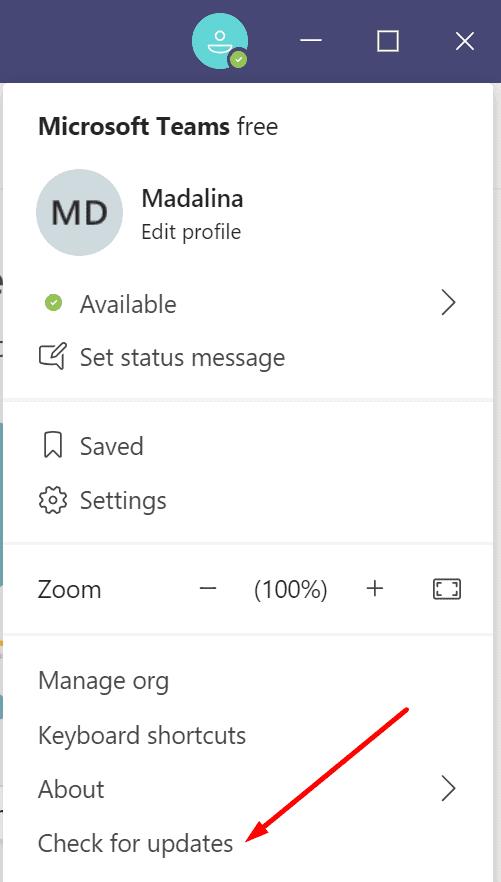
Potom inovujte počítač na najnovšiu verziu operačného systému Windows 10, ak ho ešte nepoužívate. Prejdite do Nastavenia, kliknite na Aktualizácia a zabezpečenie, vyberte Windows Update a skontrolujte aktualizácie.
Majte na pamäti, že niektoré klávesové skratky sú špecifické pre počítačovú aplikáciu a nebudú fungovať vo webovej aplikácii Microsoft Teams – a naopak. Nezabudnite teda použiť správnu skratku pre akciu, ktorú chcete spustiť.
Spustite Teams a stlačte CTRL + bodka, čím otvoríte zoznam dostupných klávesových skratiek. Uistite sa, že používate požadované klávesové skratky.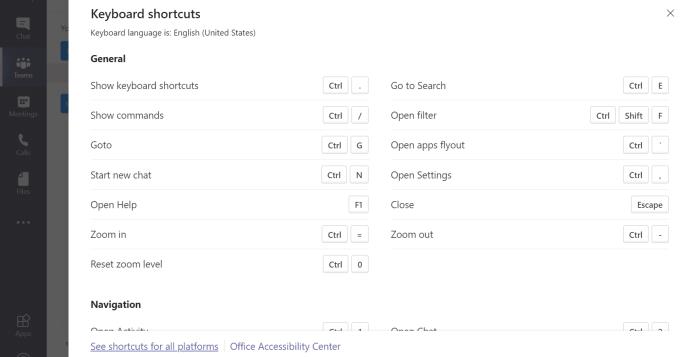
Ďalšie informácie o skratkách na iných platformách nájdete na stránke Klávesové skratky pre Microsoft Teams .
Skratky Microsoft Teams sa často pokazia krátko po tom, ako používatelia zmenia veľkosť okna aplikácie. Po priblížení alebo oddialení okna aplikácie môžu skratky Teams prestať reagovať. Ak chcete tento problém vyriešiť, musíte úplne ukončiť Teams. Potom môžete znova spustiť aplikáciu a skontrolovať, či skratky znova fungujú. Ak problém pretrváva, reštartujte počítač.
Ak ste nedávno zmenili rozloženie klávesnice, povoľte americké rozloženie klávesnice a skontrolujte, či skratky opäť fungujú. Ak používate iné rozloženie, polohy kláves nemusia zodpovedať klávesom na štandardnej americkej klávesnici.
Prejdite do Nastavenia a vyberte Čas a jazyk .
Kliknite na Jazyk (ľavý panel) a vyberte Preferovaný jazyk .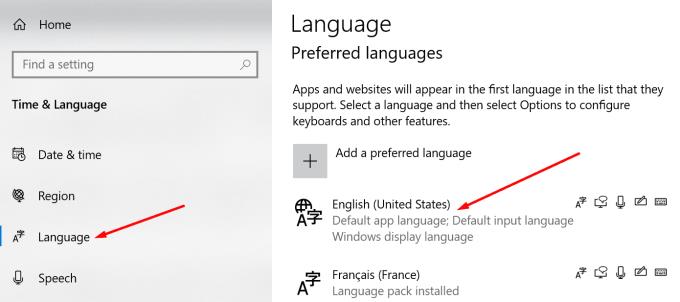
Nastavte si klávesnicu na americkú angličtinu a skontrolujte, či sa tým vyriešili vaše problémy so skratkami v Teams.
Ak vaše klávesové skratky v aplikácii Teams nefungujú, reštartujte aplikáciu a skontrolujte aktuálne rozloženie klávesnice. Okrem toho aktualizujte aplikáciu a skontrolujte úplný zoznam skratiek, aby ste sa uistili, že používate správnu kombináciu klávesov.
Podarilo sa vám vyriešiť tento problém? Radi by sme počuli vaše myšlienky a spätnú väzbu. Kliknite na komentáre nižšie.
Microsoft Teams v súčasnosti nepodporuje nativné prenášanie vašich stretnutí a hovorov na TV. Môžete však použiť aplikáciu na zrkadlenie obrazovky.
Potrebujete naplánovať opakujúce sa stretnutia v MS Teams so svojimi spolupracovníkmi? Naučte sa, ako nastaviť opakujúce sa stretnutie v Teams.
V súčasnosti nie je možné zakázať anonymné otázky v živých udalostiach Microsoft Teams. Aj registrovaní užívatelia môžu posielať anonymné otázky.
Vidíte často chybu "Prepáčte, nemohli sme vás pripojiť" na MS Teams? Vyskúšajte tieto tipy na riešenie problémov, aby ste sa tejto chyby zbavili!
Váš zamestnávateľ môže sledovať, čo robíte v rámci Microsoft Teams, vrátane rozhovorov, nahrávania hovorov a monitorovania aktivít.
V prípade, že hľadáte webovú kameru, ktorú chcete použiť na svojom počítači, môžete Xbox Kinect použiť ako webovú kameru v systéme Windows 10. Keď z Kinectu spravíte webovú kameru v systéme Windows
Ak chcete citovať správu v Microsoft Teams, vyberte a skopírujte správu, na ktorú chcete odpovedať. Potom kliknite na ikonu Formát a vyberte možnosť Cenová ponuka.
V tejto príručke vám ukážeme, ako vyriešiť problém s Microsoft Teams, keď nevidíte, že obrazovka zdieľa niekto iný.
Karta Microsoft Teams Wiki je inteligentný textový editor, ktorý umožňuje viacerým používateľom pracovať na rôznych častiach toho istého dokumentu.
Kód chyby c02901df označuje, že počítačová aplikácia Microsoft Teams narazila na problém a zlyhala. Táto chyba sa vyskytuje na počítačoch so systémom Windows 10.
Ak chcete nájsť skryté čety Microsoft Teams, vyhľadajte meno účastníka četu, vyberte toto meno a starý čet sa znova zobrazí.
Niektoré webové stránky nepodporujú vkladanie adries URL do iných programov alebo webových stránok. Preto ich nemôžete otvoriť v počítačovej aplikácii Teams.
Ak nemôžete naplánovať schôdzu Teams v Outlooku, uistite sa, že e-mailové konto spojené s Teams bolo pridané do Outlooku.
Ak chcete znížiť riziko rôznych problémov s Bluetooth v aplikácii Teams, použite náhlavnú súpravu Bluetooth, ktorá je kompatibilná s aplikáciou.
Mnoho používateľov sa sťažovalo, že Trello nie je dostupné v Microsoft Teams. Táto príručka vám prináša sériu možných opráv.
Busy on Busy je užitočná funkcia Microsoft Teams, ktorá konfiguruje, ako Teams spracováva prichádzajúce hovory, ak sa volaný už zúčastňuje hovoru.
Bezplatná verzia Microsoft Teams môže v súčasnosti hostiť až 300 účastníkov schôdze. Účastníci môžu chatovať a volať.
Po dlhom očakávaní vám teraz Microsoft Teams umožňuje súčasne sledovať videostreamy od všetkých účastníkov schôdze. No vo väčšine prípadov to tak bude
Microsoft Teams momentálne nepodporuje natívne prenášanie vašich stretnutí a hovorov do vášho televízora. Môžete však použiť aplikáciu na zrkadlenie obrazovky.
Používatelia Teams môžu zakázať komentáre pre konkrétne príspevky na kanáli General. Toto právo je vyhradené iba vlastníkom kanálov a moderátorom.
Máte nejaké RAR súbory, ktoré chcete previesť na ZIP súbory? Naučte sa, ako previesť RAR súbor na formát ZIP.
Držte vyrovnávaciu pamäť vyčistenú vo vašom webovom prehliadači Google Chrome pomocou týchto krokov.
Ukážeme vám, ako zmeniť farbu zvýraznenia textu a textových polí v Adobe Reader s týmto podrobným návodom.
Nájdite tu podrobné pokyny, ako zmeniť User Agent String vo webovom prehliadači Apple Safari pre MacOS.
Microsoft Teams v súčasnosti nepodporuje nativné prenášanie vašich stretnutí a hovorov na TV. Môžete však použiť aplikáciu na zrkadlenie obrazovky.
Zaujíma vás, ako integrovať ChatGPT do Microsoft Word? Tento sprievodca vám presne ukáže, ako to urobiť pomocou doplnku ChatGPT pre Word v 3 jednoduchých krokoch.
Zistite, ako vyriešiť bežný problém, pri ktorom bliká obrazovka v prehliadači Google Chrome.
Hľadáte osviežujúcu alternatívu k tradičnej klávesnici na obrazovke, Galaxy S23 Ultra od Samsungu poskytuje vynikajúce riešenie. S
Krížové odkazy môžu váš dokument výrazne sprístupniť, usporiadať a uľahčiť jeho používanie. Tento sprievodca vás naučí, ako vytvoriť krížové odkazy v programe Word.
Potrebujete naplánovať opakujúce sa stretnutia v MS Teams so svojimi spolupracovníkmi? Naučte sa, ako nastaviť opakujúce sa stretnutie v Teams.

























